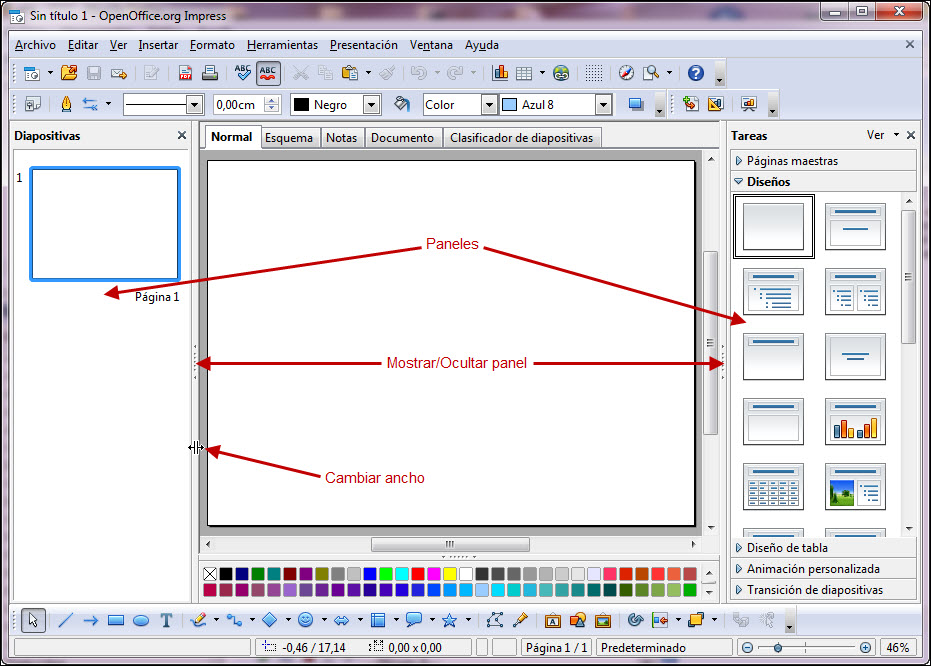Los paneles laterales
En esta versión de OpenOffice continúan teniendo un papel de máxima importancia uno de los elementos que se incorporaron al entorno de trabajo en la versión anterior, los paneles. Estos los vemos situados en el margen izquierdo y en el margen derecho. El del margen izquierdo, el panel de Diapositivas, nos permite navegar limpiamente por las diapositivas de la presentación tal como lo hacemos en el Clasificador de diapositivas. El panel de la derecha, panel de Tareas, anida en su interior a cinco paneles (Páginas maestras, Diseños, Diseño de tablas, Animación personalizada y Transición de diapositivas). Estos paneles podemos verlos en la figura 2.9.
Figura 2.9. Paneles laterales
Estos paneles están preparados especialmente para facilitar las diferentes tareas de asignación de tipos de diapositivas y de efectos tanto de animación como de transición. El uso de los mismos lo iremos viendo a medida que vaya transcurriendo el curso y los vayamos necesitando.
Además, el tamaño de estos paneles no es fijo y podemos ensancharlos, estrecharlos u ocultarlos según nos interese. En la figura 2.9 podemos ver estos paneles con diferentes tamaños y con indicación del botón que nos permite ocultarlos o mostrarlos. Para cambiar el ancho de cualquier panel basta con que coloquemos el puntero del ratón sobre el borde que lo separa de la diapositiva y arrastremos en la dirección deseada.
Los paneles, que inicialmente se encuentran ubicados en los márgenes derecho e izquierdo, podemos cambiarlos de posición y colocarlos flotantes. Para ello basta con que coloquemos el puntero del ratón sobre el nombre del panel y lo arrastremos hasta donde está la diapositiva. Para volver a colocar un panel en su sitio lo arrastramos nuevamente, por el título, hacia el margen en el que queremos ubicarlo.
En la animación 2.2. podemos ver algunas de las acciones que se pueden llevar a cabo con los paneles.